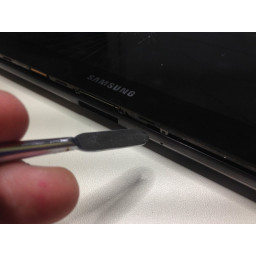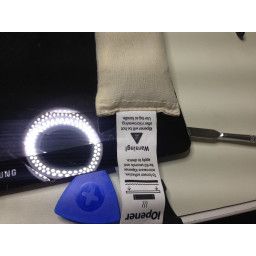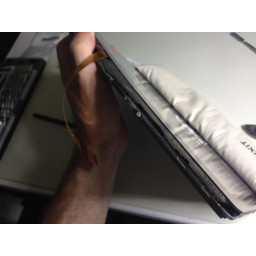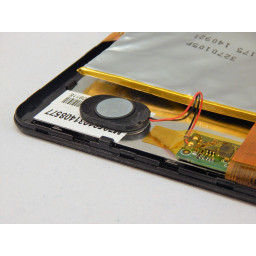Ваша заявка или вопрос будут отправлены 10-ти наиболее подходящим по сферам деятельности сервисным центрам Москвы. Всего в Москве - 5 193 сервисных центра, которые ремонтируют 374 вида техники.
Samsung Galaxy Tab 2 10,1 Замена планшета

Шаг 1 Замена сенсорного стекла
Вы сидите там, уставившись на устройство с грустным лицом, это будет настоящая миссия .. Да, верно ....
Ваш первый шаг - положить планшет лицевой стороной вверх, чтобы логотип Samsung можно было легко прочитать.
Затем вам понадобится металлический spudger и вставьте его в паз между темно-серым корпусом и черным стеклянным дисплеем.
Шаг 2 Выскочить с крышки
Вы захотите вставить наконечник металлического Spudger в узкую щель на устройстве, покачиваться назад и вперед, чтобы освободить зажимы, если вы не услышите щелчок, проведите spudger вдоль щели, чтобы найти зажимы.
Используйте Джимми для этого шага, не используйте инструмент открытия iMac, хотя это может показаться хорошей идеей, но оно не будет работать.
Также помните о Touchsc
Шаг 3 Поднятие панели
После освобождения зажимов передняя часть устройства должна оторваться.
*** ПРОСТО ОСТОРОЖНО КНОПКУ ПИТАНИЯ ВЕРХНУЮ СЛЕДУЮЩУЮ СЛУЧАЙ, ОНО ДВИЖЕТСЯ НЕМНОГО, ЧТОБЫ ОСТОРОЖНО, ЧТОБЫ НЕ ПОПАДАТЬ ЕГО И ХРАНИТЬ ЕГО НА МЕСТЕ.
Шаг 4 Отключение сенсорного экрана
Сначала вы захотите отсоединить кабель питания, который находится в середине устройства, маленький черный разъем, показанный в середине первого снимка, с красно-синими и черными кабелями, выходящими из него.
Вы хотите получить пластиковый Spudger и использовать заостренный конец, медленно вставьте его под кабели и осторожно поднимите, делайте то же самое с другой стороны, пока разъем не выскочит из гнезда. ** Будьте осторожны, чтобы не повредить розетку или разъем. Берегите себя, когда отключите.
Отключение батареи предотвратит любое короткое замыкание, в этом ремонте мы используем антистатический коврик, поэтому нам не нужно беспокоиться, но в любом случае отключите его, чтобы быть в безопасности.
На разъемах для сенсорного экрана и т. Д. Будут две крышки с зелеными наклейками, удалите их с помощью прецизионного пинцета «Они очень липкие, не нагревают», поместите их в безопасное место, так как их необходимо повторно наносить.
Продолжайте отсоединять средний ленточный кабель и делайте это с осторожностью, потяните защелку на задней части гнезда, чтобы освободить кабель, и убедитесь, что он не согнулся и не изогнул кабель, так как это повредит его.
Шаг 5 Снятие стекла - несколько безумно сумасшедший шаг
Если вы захотите использовать инструмент iOpener для этого ремонта, использование теплового пистолета или фена просто тупо и может привести к повреждению ЖК-дисплея и других компонентов, всегда используйте iOpener.
Следуйте инструкциям по нагреву iOpener, а затем, сделав это в микроволновой печи, положите его вдоль нижней части устройства через логотип Samsung, чтобы покрыть всю нижнюю часть дисплея.
Подождите около 30 секунд, а затем слегка надавите на него, чтобы ускорить разрыхление клея. Вы можете подумать об использовании инструмента iMac для открытия инструмента, так как он «прорезает» клей, подумайте еще раз, клей на этом устройстве настолько силен, что не будет скользить, он застрянет и продолжит отрываться от ручки, сделайте не беспокоить.
Для этого вы должны быть предельно осторожны, так как это очень и очень сложно! Вы должны использовать Jimmy для этого ремонта и Guitar Picks, чтобы держать устройство отдельно. Медленно двигайте Джимми вдоль дисплея, снизу, слева, справа, но еще не сверху.
Убедитесь, что у вас достаточно зазора между стеклянным сенсорным экраном и самим устройством, или оно снова залипает, постоянно нагревайте, вам может потребоваться разогревать iOpener несколько раз, чтобы успешно убрать дисплей, просто помните, НЕ ПОЗВОЛЯЙТЕ ЭТО СТЕКЛО СДЕЛАТЬ УСТРОЙСТВО СНОВА ИЛИ СЛЕДУЮЩИЙ СЛЕДУЕТ СНОВА, и вы вернетесь на круги своя.
Медленно перемещайте Jimmy вокруг устройства, пока не останется только верхняя часть дисплея. Этот следующий шаг требует особой осторожности, так как включает переднюю камеру и т. Д.
Шаг 6 Снятие панели с устройства
БУДЬТЕ ОЧЕНЬ ОСТОРОЖНЫ, ИСПОЛЬЗУЯ ДЖИММИ, КАК ВЫ НЕ ХОТИТЕ ПОДУШИТЬ КАБЕЛЬ ЛЕНТЫ.
Ваш последний шаг в снятии стеклянной панели - еще раз нагреть iOpener и нанести его вдоль верхней части устройства. Нажмите на iOpener, чтобы подать более прямой нагрев.
Дайте ему 10 секунд, а затем начните захватывать нижнюю часть стекла сенсорного экрана, где находится логотип samsung, и начинайте поднимать дисплей, поворачивая его на угол 90 градусов, рассматривая верхнюю часть дисплея как шарнир.
Если клей был правильно нагрет, дисплей должен правильно отсоединиться и отойти, не повредив камеру и т. Д.
Шаг 7
Вы заметите черный клей, все это должно быть удалено с устройства перед применением нового дисплея.
Теперь пришло время применить новый сенсорный дисплей, убедиться, что гибкий кабель не мешает, и что на ЖК-дисплее и внутри сенсорного экрана были удалены все частицы пыли, после того как вы примените сенсорный экран, он остается постоянным, пока вы не сделаете все предыдущие шаги, чтобы удалить его снова, так что будьте очень, очень, очень осторожным и тщательным.
Нанесите сенсорный экран быстро, как только защитные пленки будут удалены, а на устройстве нет пыли.
Надавите на ободок экрана, чтобы сгладить адгезивную связь.
Теперь переверните устройство и снова подключите гибкий кабель сенсорного экрана и разъем питания, после того как оба подключены заново, снова наденьте зеленые липкие крышки на разъемы для защиты, а затем загрузите устройство обратно в задний корпус.
Шаг 8 Заканчивать.
Убедитесь, что вы нажимаете вниз, чтобы снова зафиксировать зажимы вокруг устройства, при вставке устройства в случае возникновения проблем сначала вставьте верхнюю часть устройства, а затем снова сдвиньте его вниз, как шарнир сверху, будьте осторожны с динамиком. в сборе, так как вокруг него резиновые уплотнения.
Нажмите все клипы на место и все готово. Сотрите все отпечатки пальцев и браво! Вы только что завершили этот вызов.
Комментарии
Пока еще нет ниодного комментария, оставьте комментарий первым!
Также вас могут заинтересовать
Вам могут помочь


Лаборатория ремонта

Nicom
Не работает планшет Samsung?
Вызовите мастера или курьера на дом оформив заявку, она будет передана в подходящие мастерские.